在虚拟机环境(CentOS7系统)下将kubernetes中部署服务成功,但在虚拟机外部无法访问到服务
在CentOS7环境下,kubernetes单机版环境,成功部署一个服务,在虚拟机中访问服务没问题,下面这样:
curl http://172.27.73.26:8888/eureka-server/default/master
{"name":"eureka-server","profiles":["default"],"label":"master","version":null,"state":null,"propertySources":[{"name":"eureka-server-default","source":{"server.port":"${SERVER_PORT:8761}","eureka.instance.preferIpAddress":"true","eureka.instance.lease-renewal-interval-in-seconds":"10","eureka.server.renewal-percent-threshold":"0.85","eureka.instance.lease-expiration-duration-in-seconds":"30","eureka.client.registerWithEureka":"true","eureka.client.fetchRegistry":"true","eureka.client.serviceUrl.defaultZone":"http://${EUREKA_SERVER_HOST}:${EUREKA_SERVER_PORT}/eureka/","eureka.server.waitTimeInMsWhenSyncEmpty":"0","eureka.server.enableSelfPreservation":"false","eureka.server.eviction-interval-timer-in-ms":"10000"}}]}
但是在虚拟机外访问不是超时就是连接不上:
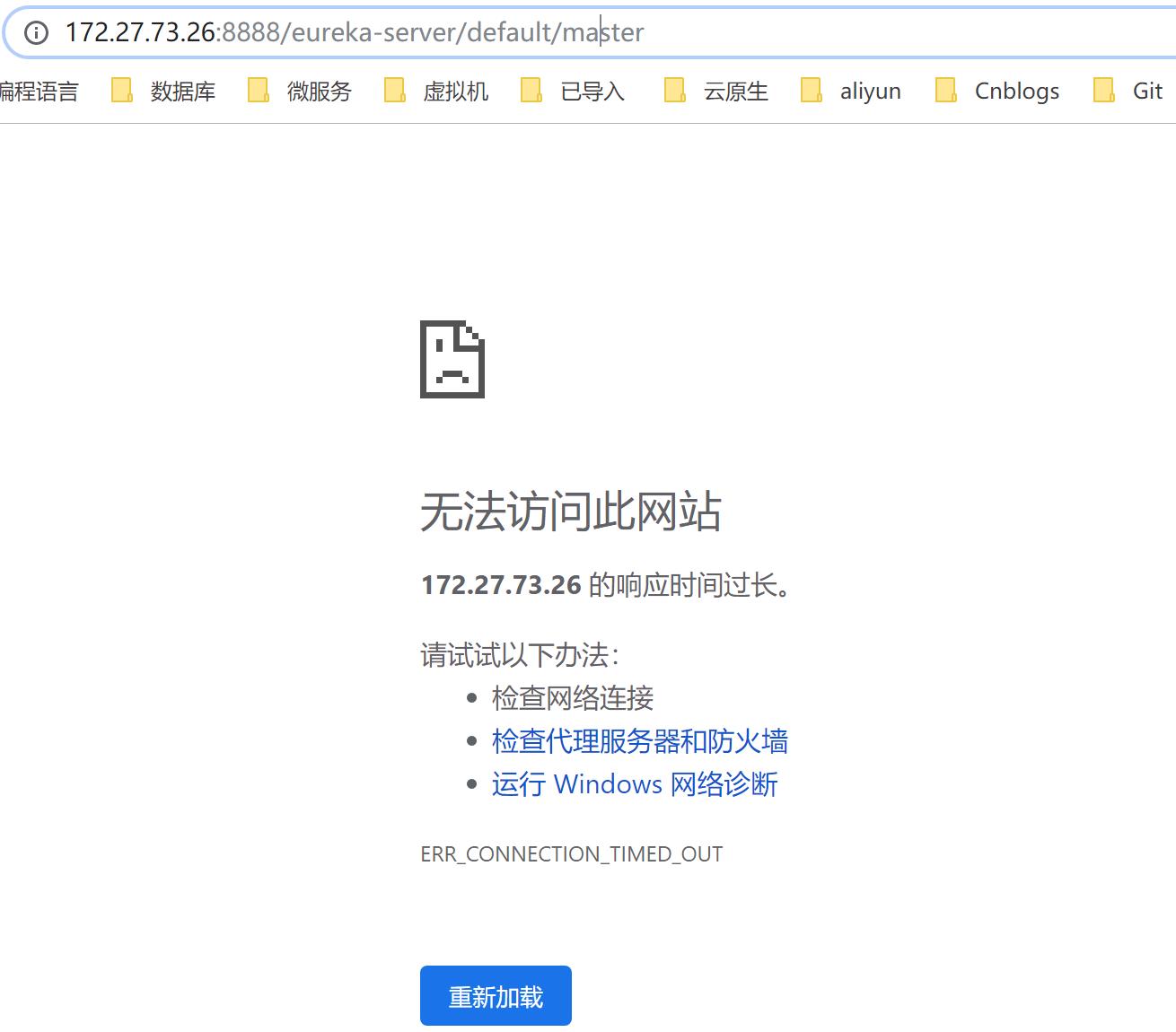
查找原因,防火墙在安装kubernetes时已经关闭,于是:
1. 重新打开防火墙:
systemctl start firewalld
2. 添加8888端口的访问权限,这里会永久生效
firewall-cmd --zone=public --add-port=8888/tcp --permanent
3. 重新载入防火墙,添加的端口才能生效
firewall-cmd --reload
4. 循环2-3步,添加想要的端口,然后关闭防火墙
systemctl stop firewalld
5. 查询防火墙开放端口
sudo iptables-save
这时,我们发现在虚拟机外访问,就没有问题了。
似乎这个问题解决了,但当我们关闭虚拟机,再次打开虚拟机,启动kubernetes时,再次访问访问,还是不能访问。这就奇怪了,为什么呢?
1. 使用命令查询虚拟机监听的端口
[root@localhost ~]# netstat -tlunp
Active Internet connections (only servers)
Proto Recv-Q Send-Q Local Address Foreign Address State PID/Program name
tcp 0 0 127.0.0.1:10248 0.0.0.0:* LISTEN 1562/kubelet
tcp 0 0 127.0.0.1:10249 0.0.0.0:* LISTEN 1571/kube-proxy
tcp 0 0 127.0.0.1:10250 0.0.0.0:* LISTEN 1562/kubelet
tcp 0 0 127.0.0.1:2379 0.0.0.0:* LISTEN 1247/etcd
tcp 0 0 127.0.0.1:2380 0.0.0.0:* LISTEN 1247/etcd
tcp 0 0 127.0.0.1:10255 0.0.0.0:* LISTEN 1562/kubelet
tcp 0 0 127.0.0.1:8080 0.0.0.0:* LISTEN 1534/kube-apiserver
tcp 0 0 0.0.0.0:22 0.0.0.0:* LISTEN 890/sshd
tcp 0 0 172.27.73.26:8888 0.0.0.0:* LISTEN 1571/kube-proxy
tcp 0 0 127.0.0.1:25 0.0.0.0:* LISTEN 1025/master
tcp6 0 0 :::4194 :::* LISTEN 1562/kubelet
tcp6 0 0 :::2375 :::* LISTEN 1322/dockerd-curren
tcp6 0 0 :::5000 :::* LISTEN 1473/docker-proxy-c
tcp6 0 0 :::10251 :::* LISTEN 1551/kube-scheduler
tcp6 0 0 :::6443 :::* LISTEN 1534/kube-apiserver
tcp6 0 0 :::10252 :::* LISTEN 1544/kube-controlle
tcp6 0 0 :::22 :::* LISTEN 890/sshd
tcp6 0 0 ::1:25 :::* LISTEN 1025/master
udp 0 0 127.0.0.1:323 0.0.0.0:* 646/chronyd
udp 0 0 0.0.0.0:68 0.0.0.0:* 1211/dhclient
udp6 0 0 ::1:323 :::* 646/chronyd
发现8888端口确实是被监听的,这里为什么不能访问我也没找到原因。
但是发现一个特点,在tcp6下监听的端口,就可以访问,tcp下的不可以,你要说22端口不也是tcp下的么?可是你没注意到在tcp6下也有监听。
如果我关闭tcp6是不是可以访问服务呢?
这里普及下,tcp就是ipv4;tcp6就是ipv6,所以我们要关闭ipv6。
关闭ipv6,注意我们在虚拟机安装的是CentOS7系统。
修改/etc/default/grub文件,在引导时就不加载IPV6模块。
编辑/etc/default/grub,在GRUB_CMDLINE_LINUX加上的后面句首加上ipv6.disable=1。
修改前:
[root@localhost Desktop]# cat /etc/default/grub
GRUB_TIMEOUT=5
GRUB_DISTRIBUTOR="$(sed 's, release .*$,,g' /etc/system-release)"
GRUB_DEFAULT=saved
GRUB_DISABLE_SUBMENU=true
GRUB_TERMINAL_OUTPUT="console"
GRUB_CMDLINE_LINUX="rd.lvm.lv=centos/root rd.lvm.lv=centos/swap rhgb quiet"
GRUB_DISABLE_RECOVERY="true"
修改后:
[root@localhost Desktop]# cat /etc/default/grub
GRUB_TIMEOUT=5
GRUB_DISTRIBUTOR="$(sed 's, release .*$,,g' /etc/system-release)"
GRUB_DEFAULT=saved
GRUB_DISABLE_SUBMENU=true
GRUB_TERMINAL_OUTPUT="console"
GRUB_CMDLINE_LINUX="ipv6.disable=1 rd.lvm.lv=centos/root rd.lvm.lv=centos/swap rhgb quiet"
GRUB_DISABLE_RECOVERY="true"
修改完毕后保存,运行grub2-mkconfig -o /boot/grub2/grub.cfg重新生成grub.cfg文件。
[root@localhost ~]# grub2-mkconfig -o /boot/grub2/grub.cfg
Generating grub configuration file ...
Found linux image: /boot/vmlinuz-3.10.0-957.12.2.el7.x86_64
Found initrd image: /boot/initramfs-3.10.0-957.12.2.el7.x86_64.img
Found linux image: /boot/vmlinuz-3.10.0-957.el7.x86_64
Found initrd image: /boot/initramfs-3.10.0-957.el7.x86_64.img
Found linux image: /boot/vmlinuz-0-rescue-9cebd9e98d7e482499f2d4215498df5b
Found initrd image: /boot/initramfs-0-rescue-9cebd9e98d7e482499f2d4215498df5b.img
done
重启系统,运行lsmod|grep ipv6,可以看到ipv6已经关闭
验证IPV6是否关闭
[root@localhost ~]# cat /proc/sys/net/ipv6/conf/all/disable_ipv6
1
If the output is 0, IPv6 is enabled.
If the output is 1, IPv6 is already disabled.
重新使用命令查询虚拟机监听的端口:
[root@localhost ~]# netstat -tlunp
Active Internet connections (only servers)
Proto Recv-Q Send-Q Local Address Foreign Address State PID/Program name
tcp 0 0 0.0.0.0:2375 0.0.0.0:* LISTEN 4991/dockerd-curren
tcp 0 0 127.0.0.1:10248 0.0.0.0:* LISTEN 5215/kubelet
tcp 0 0 127.0.0.1:10249 0.0.0.0:* LISTEN 5222/kube-proxy
tcp 0 0 127.0.0.1:10250 0.0.0.0:* LISTEN 5215/kubelet
tcp 0 0 0.0.0.0:10251 0.0.0.0:* LISTEN 5194/kube-scheduler
tcp 0 0 0.0.0.0:6443 0.0.0.0:* LISTEN 5173/kube-apiserver
tcp 0 0 127.0.0.1:2379 0.0.0.0:* LISTEN 4906/etcd
tcp 0 0 0.0.0.0:10252 0.0.0.0:* LISTEN 5187/kube-controlle
tcp 0 0 127.0.0.1:2380 0.0.0.0:* LISTEN 4906/etcd
tcp 0 0 127.0.0.1:10255 0.0.0.0:* LISTEN 5215/kubelet
tcp 0 0 127.0.0.1:8080 0.0.0.0:* LISTEN 5173/kube-apiserver
tcp 0 0 0.0.0.0:22 0.0.0.0:* LISTEN 3912/sshd
tcp 0 0 172.27.73.28:8888 0.0.0.0:* LISTEN 5222/kube-proxy
tcp 0 0 127.0.0.1:25 0.0.0.0:* LISTEN 4371/master
tcp 0 0 0.0.0.0:4194 0.0.0.0:* LISTEN 5215/kubelet
udp 0 0 0.0.0.0:68 0.0.0.0:* 4869/dhclient
udp 0 0 127.0.0.1:323 0.0.0.0:* 3196/chronyd
已经没有tcp6了,表明ipv6已经关闭。
从外部访问部署好的访问,ok,即使重启CentOS7系统或者虚拟机,都没问题。
在虚拟机环境(CentOS7系统)下将kubernetes中部署服务成功,但在虚拟机外部无法访问到服务的更多相关文章
- centos7系统下 docker 环境搭建
运行环境: VMware Workstation Pro 在虚拟机中安装centos7系统, 选择最小安装, 网络连接方式选择的桥接(与宿主机在同一IP段)centos7一定要安装64位, docke ...
- centos7系统下配置jdk环境变量
用到的工具, Xshell5, Xftp5 现在的jdk7下载链接不好找, 打开下载界面, 全是jdk8的, 我这里提供了一份百度云的下载地址http://pan.baidu.com/s/1jHF9m ...
- centos7系统下搭建docker本地镜像仓库
## 准备工作 用到的工具, Xshell5, Xftp5, docker.io/registry:latest镜像 关于docker的安装和设置加速, 请参考这篇博文centos7系统下 docke ...
- centos7系统下nginx安装并配置开机自启动操作
准备工作 我的centos7系统是最小化安装的, 缺很多库, 首先安装必须的运行库 ? 1 2 3 4 5 6 7 8 9 10 11 yum install wget gcc gcc-c++ pcr ...
- CentOS7系统下配置nginx及https安全站点
本文主要演示在CentOS7系统下OpenSSL的使用方式,以及Nginx在测centOS下的证书配置方式 注意:生成服务器端证书时必须在CN字段中如实输入站点的访问地址 ,如果是域名就写域名,ip访 ...
- Linux系统下 MYSQL数据库中的数据库文件在本机内迁移 (需暂停服务的方式)
Linux系统下 MYSQL数据库中的数据库文件在本机内迁移 本机采用Ubuntu16.04系统,tar方式安装MySQL5.7.21 数据库安装文件夹为 /home/devil/mysql 现 ...
- 概念验证:在Kubernetes中部署ABAP
对于将SAP ABAP应用服务器组件容器化和在Kubernetes中部署它们,我们在SPA LinuxLab中做了概念验证(PoC),本文将介绍一些我们的发现和经验.本文会也会指出这项工作的一些潜在的 ...
- Kubernetes入门(四)——如何在Kubernetes中部署一个可对外服务的Tensorflow机器学习模型
机器学习模型常用Docker部署,而如何对Docker部署的模型进行管理呢?工业界的解决方案是使用Kubernetes来管理.编排容器.Kubernetes的理论知识不是本文讨论的重点,这里不再赘述, ...
- 在 Kubernetes 中部署 Redis 集群
在 Kubernetes 中部署 Redis 集群 在Kubernetes中部署Redis集群面临挑战,因为每个 Redis 实例都依赖于一个配置文件,该文件可以跟踪其他集群实例及其角色.为此,我们需 ...
随机推荐
- 查找mysql的cnf文件位置
mysql --help|grep 'my.cnf' 查看mysql启动时读取配置文件的默认目录 命令 mysql --help|grep 'my.cnf' 输出 order of preferenc ...
- Java Applet:练习TextField类和TextArea类的文本事件
出自: Java语言与面向程序程序设计(第二版) 第七章第五节P223 1. [代码]java代码 /** *这个程序主要来练习文本事件,当在文本框(TextField)中输入文字时,会在文本域(Te ...
- AJAX+json+jquery实现预加载瀑布流布局
宽度是一定的高度不定的瀑布流布局 也可以说是无缝拼图 当浏览器滚动到底部时候自动加载图片 加载的图片地址用json 在img.js里 ,还有正在加载动画是用 css3制作的 在ff等支持css3可以显 ...
- artdialog插件--iframe穿透特性
使用artdialog可以实现嵌套页面间的通信. 一.引入插件 //artdialog是建立在jquery上面的所以要首先引入jquery <script src="__CLASSTP ...
- 常见SQL函数需要注意的细节
版权声明:本文为博主原创文章,未经博主允许不得转载. 这是一位牛人让我们思考的问题,说实话当时真蒙了,函数虽然明白,但细化到这种程度,真的是叫不准啊,下面是几道比较典型的问题,和本人做的实验,不一定准 ...
- Delphi中那些容易混淆的基础
@.^.Addr.Pointer Delphi(Pascal)中有几个特殊的符号,如@.^等,弄清楚这些符号的运行,首先要明白Delphi指针的一些基础知识:指针,是一个无符号整数(unsigned ...
- 单机版 JedisUtil({基本操作封装工具类})【二】
<!--集成的RedisJAR--> <!--引入jedis需的jar包--> <dependency> <groupId>redis.clients& ...
- python 面试题(一)
1 Python的函数参数传递 看两个例子: Python 1 2 3 4 5 a = 1 def fun(a): a = 2 fun(a) print a # 1 Python ...
- jQuery对象和DOM对象的相互转化实现代码
jQuery对象和DOM对象相互转化 jQuery对象和DOM对象 jQuery对象就是通过jQuery包装DOM对象后产生的对象.jQuery对象是jQuery独有的,其可以使用jQuery里的方法 ...
- 我对java的理解(二)——反射是小偷的万能钥匙
在我们生活中,车上或者路上有时候会遇到一种很讨厌的人——“小偷”,趁我们不注意或者疏忽的时候拿走属于我们的东西.更有甚者,趁我们不在家的时候,手持一把万能钥匙,打开我们的房门,悠闲的查看房间的布置,翻 ...
